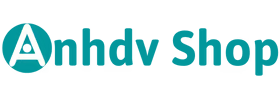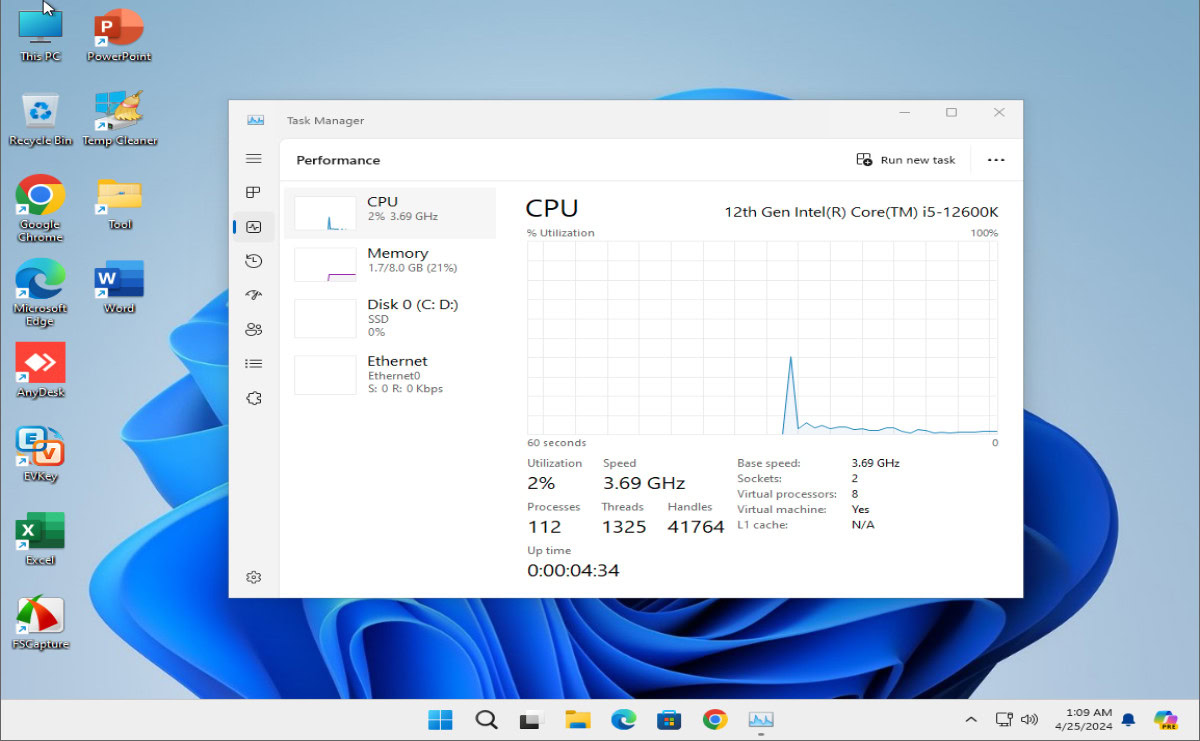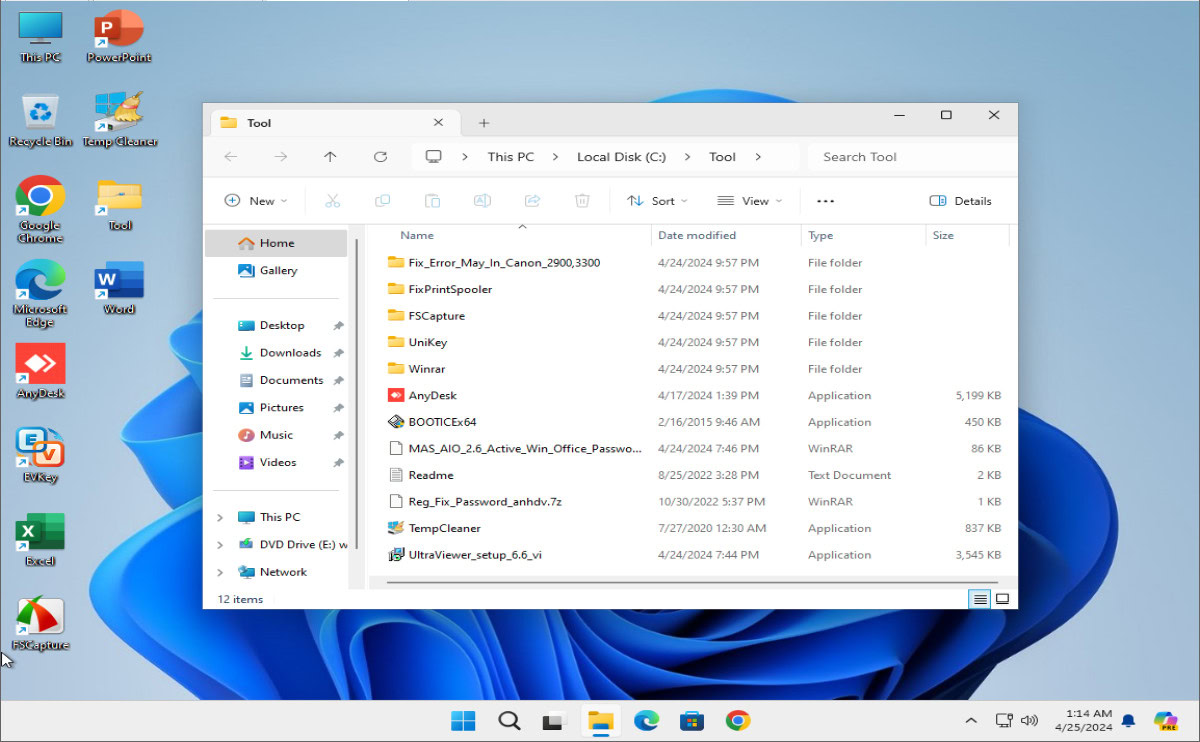100.000 VND
Win 11 AIO Premium có lựa chọn Full Software khi cài xong sẽ có Office và phần mềm thiết yếu.
- Nên chọn Tạo tài khoản mới khi mua hàng để dễ quản lý link tải, có tài khoản thì đăng nhập trước khi đặt hàng.
- Nếu muốn dùng link Google Drive bạn PHẢI nhập email mua hàng là Gmail.
- Sản phẩm dạng link tải được gửi đến Email (Không gồm USB)
- Sử dụng vĩnh viễn, không giới hạn thiết bị, nhận 01 năm cập nhật bản mới miễn phí
- Đã fix lỗi in qua mạng Lan
- Bypass TPM 2.0 cho máy không đủ điều kiện và bỏ qua quá trình kết nối wifi khi cài.
- Windows tự động kích-hoạt bản quyền số vĩnh viễn, Office tự kích hoạt động vĩnh viễn.
- Quá trình cài đặt nhanh hơn do lược bỏ nhiều bước không cần thiết.
- Bộ cài dạng ISO, hỗ trợ cả 2 chuẩn UEFI và Legacy.
- Vui lòng đọc kỹ thông tin về sản phẩm ở phần miêu tả phía dưới, có thể tải bản free để xem có phù hợp hay không trước khi mua.
- Nếu cần cả bộ cài Windows và Anhdv boot xem Gói Vip member